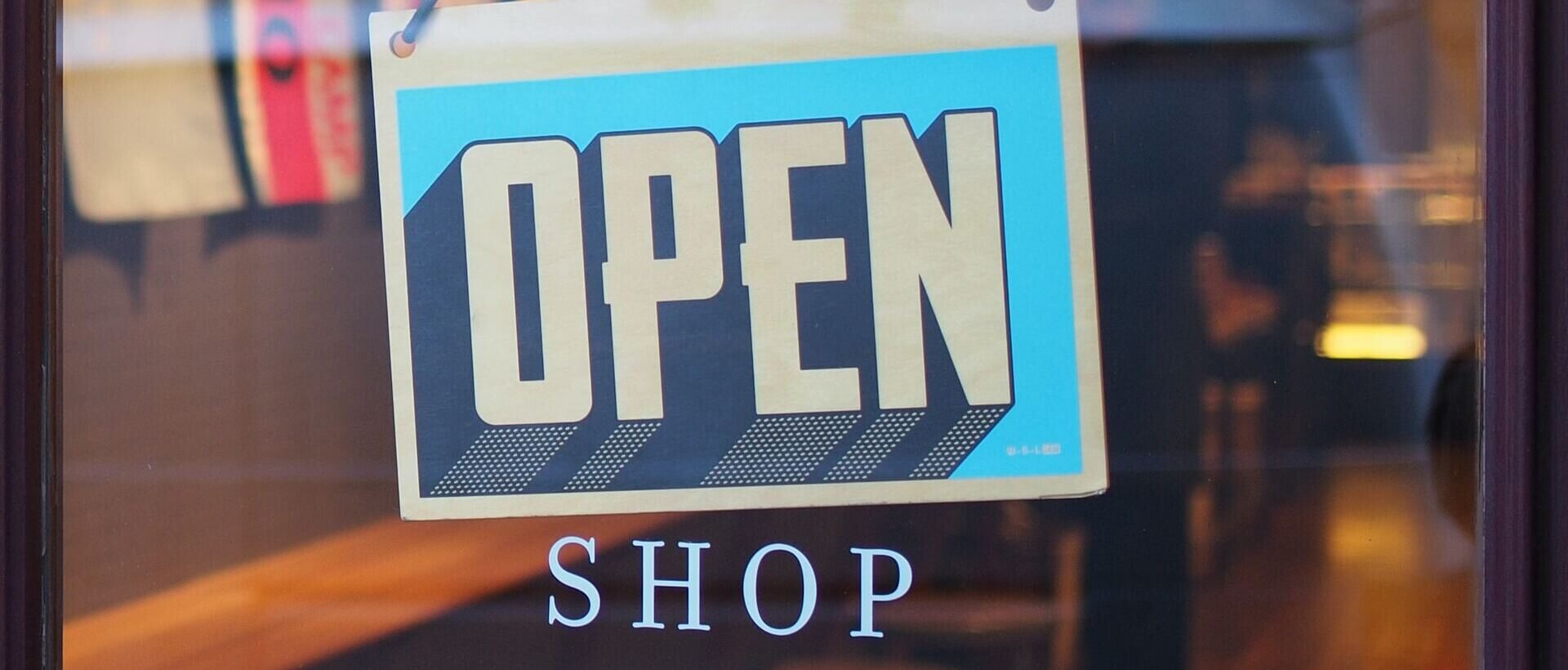
Shopify SEO – so kannst du das Ranking deines Onlineshops verbessern
Shopify ist eine der meistgenutzten Plattformen für Onlineshops. Damit deine Produkte aber auch über Google gut gefunden werden, braucht es ein bisschen Wissen über die Eigenheiten der Shopify SEO. Wir geben dir Tipps und Profi-Tricks zum Downloaden.
Weltweit über 1,75 Millionen E-Commerce-Unternehmen nutzen Shopify, vom Grosskonzern (Gymshark) zum Schweizer Startup (feey) – und das mit gutem Grund. Shopify hat ein einfaches Interface und schon im Basispaket eine Menge toller Funktionen.
Doch SEO für Shopify ist nicht ganz ohne. Das Help-Center von Shopify ist mittlerweile angereichert mit Tipps rund um SEO, doch Vorsicht ist geboten: Diese Guidelines sind nicht wasserfest, sondern limitiert, verallgemeinert und lassen zum Teil neuste Erkenntnisse vermissen.
Unsere SEO-Tipps für Shopify hingegen sind aktuell, tried und tested. Wie du das volle Potential für dein Google-Ranking entfaltest, liest du jetzt.
Möchtest du unsere SEO-Tricks für E-Commerce allgemein lesen? Dann klicke hier weiter.
Das Herz deines Shopify-Shops: SEO für deine Produktseiten (Product Pages)
Hast du Shopify, willst du etwas verkaufen. Deine Produktseiten sind also das Äquivalent zur ansprechend gestalteten Ladentheke. Heisst für dich und deine SEO, dass folgende Punkte wichtig sind:
- aussagekräftige Produkttitel
- beschreibende Produkttexte, die weiterhelfen, Probleme lösen, Anwendungsfälle aufzeigen und zu Lieferzeit und Versand informieren
- FAQs
- ein aufgeräumtes, übersichtliches, ansprechendes Design
- wunderschöne Produktfotos
- Videos sind ein Plus
- klare, auffällige Kaufaufforderung bzw. Call-to-Actions
- Reviews/Bewertungen von bestehenden Kund:innen
Deinen H1-Titel und den dazugehörigen Produkttext (idealerweise mit H2-H3) reicherst du mit all den Keywords an, die Nutzer:innen verwenden, wenn sie dein Produkt suchen – oder, noch besser, wenn sie ein Problem haben, das dein Produkt löst.
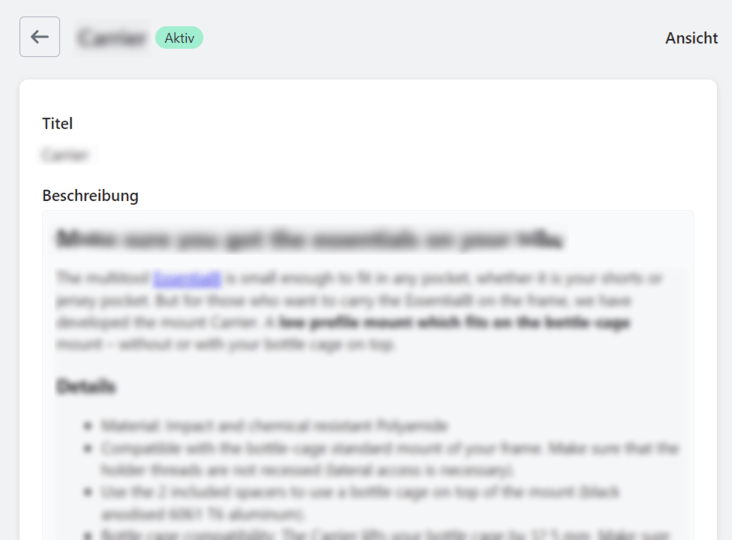
Die Produktfotos optimierst du, indem du sie für Web abspeicherst, den Dateinamen mit Keywords und Brand, ohne Umlaute und Grossbuchstaben wählst und einen Alttext formulierst.
Möchest du wissen, wie du deine Bilder in WordPress optimierst? Dann lies unseren Blogbeitrag hier.
Profi-Tipp: Du musst psychologisch das Hindernis überwinden, dass niemand dein Produkt physisch in die Hände nehmen kann. Wie das geht, erfährst du in unseren Shopify-Profi-Tipps. Zum Download springen.
Reviews kannst du im Shopify Store mit einer von über 7’000 verfügbaren Apps einbinden (beispielsweise Reviews.io) und auch Google-Bewertungen anzeigen lassen.
Für die Produktseiten-SEO gibst deiner Seite ausserdem eine beschreibende, kurze URL mit Keyword. Im Deutschen umschreibst du Umlaute («fueller» statt «fuller»).
Wie du ausserdem Meta Description und Title Tag hinterlegst, erfährst du weiter unten.
Organisiere deine Produkte in Shopify für optimale SEO mit Kategorieseiten (Collection Pages)
Hast du schon ein paar Dutzend Shopify-Produkte erfasst, kann es Sinn machen, sie in Kategorien einzuteilen. Diese sollten sich an Keywords orientieren und einer logischen Struktur folgen – also natürliche Oberkategorien deiner Produkte darstellen.
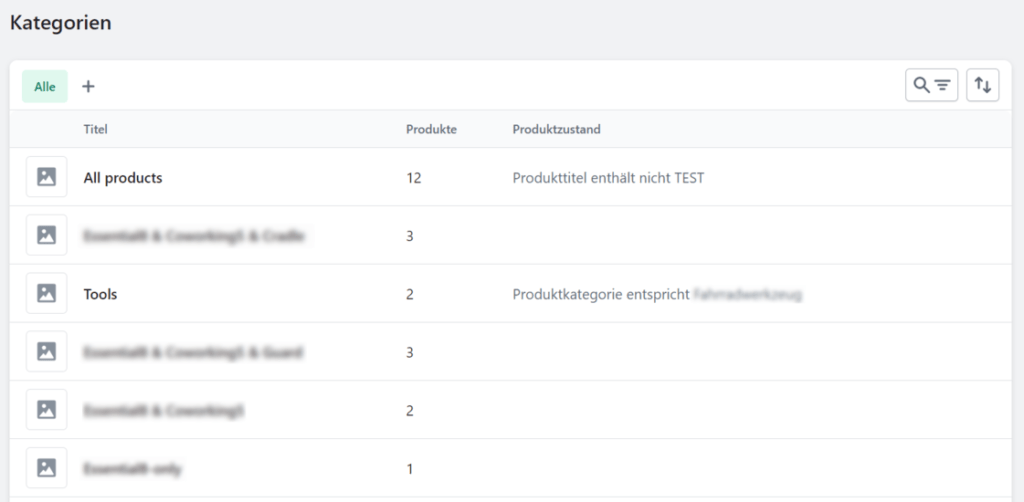
Lass dich also am besten von Keywords und deinem gesunden Menschenverstand leiten. Wonach sucht deine potentielle Kundschaft, wie wird sie sich auf deiner Website orientieren (wollen)?
Deine Kategorien sind so etwas wie dein Auffangbecken, das Nutzer:innen erst einmal empfängt und dann zum richtigen Produkt weiterleitet. Deshalb ist es ganz wichtig, dass du die Kategorieseiten strategisch gut sichtbar verlinkst – in der Hauptnavigation, vielleicht auch im Footer und sicher weit oben auf der Startseite.
Profi-Tipps für suchmaschinenoptimierte Kategorieseiten findest du hier zum Download.
Auch bei Kategorieseiten wählst du eine einzigartige, Keyword-optimierte Meta Description und einen knackigen Title Tag – die Details dazu gleich im nächsten Abschnitt.
Keywords in Shopify: wo du sie für deine SEO am besten integrierst
Keine Shopify SEO ohne Keywords. Shopify erlaubt es dir glücklicherweise, nicht nur deine Inhalte, sondern auch deine Meta-Daten ganz einfach zu bearbeiten.
Deine Keywords sollten vor allem hier vorkommen:
- Title Tag
- Meta Description
- H1-H6
- Inhalt
- im Alttext von Bildern
Von den ersten zwei Elementen hast du vielleicht schon gehört. Zusammen bilden sie den Ausschnitt, der auf der Google-Suchergebnisseite über deine Seite erscheint. Du kannst und solltest sie individuell für jede einzelne deiner Unterseiten und den Shop als Ganzes festlegen.
Und das tust du hier:
Title Tag und Meta Description in Shopify für jede einzelne Seite bearbeiten
- Gehe in die Bearbeitung einer beliebigen Seite.
- Scrolle ganz nach unten und klicke im Abschnitt «Vorschau des Suchmaschineneintrags» auf «Website-SEO bearbeiten».
- Gib im Feld «Seitentitel» einen aussagekräftigen Titel mit deinem wichtigsten Keyword ein. Wenn der Platz es erlaubt, endest du mit « | DeinShopname».
- Gib eine Beschreibung für den Suchmaschineneintrag ein, der ein paar Keywords enthält und Lust macht, auf den Link zu klicken.
- Klicke auf «Speichern».
Title Tag und Meta Description in Shopify für den ganzen Shop bearbeiten
- Gehe in deinem Shopify-Backend auf Onlineshop > Konfigurationen.
- Gib hier Title Tag und Meta Description ein.
- Klicke auf «Speichern».
7 Tipps für gute Meta Descriptions lernst du hier.
Keywords in der H1-Überschrift für optimale Shopify SEO
H1 ist der Titel deines Produkts, deines Blogposts oder generell deiner Seite. In der Bearbeitungsmaske jeder Unterseite deines Shopify Shops heisst die H1 dann auch schlicht und ergreifend: «Titel».
Die H1 gibt es pro Seite nur einmal, und Google benutzt diese Überschrift ganz wesentlich, um einzuordnen, was auf der Seite gezeigt wird. Deshalb ist entscheidend, dass die H1 dein Hauptkeyword für diese Seite enthält.
Keywords im Seiteninhalt verwenden
Beim Inhalt gilt in Sachen SEO bei Shopify und überall nach wie vor: Längere Texte werden tendenziell bevorzugt, weil sie es Google erleichtern, den Inhalt einer Seite einzuschätzen. Handgelenk mal Pi kannst du von mindestens 250 Wörtern ausgehen.
Natürlich stimmt das nur, wenn der Text hilfreich und für Nutzer:innen relevant ist.
Keywords dürfen diese Texte ganz natürlich enthalten, denn Google versteht mittlerweile auch Synonyme und Themensemantik immer besser. Als Faustregel kannst du dir dennoch merken, dass dein Hauptkeyword möglichst zu Beginn des Textes vorkommen und klar beschreiben sollte, was auf der Seite passiert (was dein Produkt kann oder worum es im Blogpost geht).
Strukturiere den Text nach Möglichkeit mit weiteren Überschriften (H2 und untergeordnet allenfalls noch H3) und mach es deinen Leserinnen und Lesern so ganz einfach, deine Inhalte zu verstehen und kauffreudige Entscheidungen zu treffen.
Bilder-Alttexte in Shopify
Damit auch deine Bilder auf Shopify suchmaschinenoptimiert sind, solltest du ihnen nach dem Hochladen einen alternativen Text verpassen.
Dieser Alttext hilft zuerst einmal Menschen mit einer Sehschwäche, sich den Inhalt des Bildes vorlesen zu lassen. Damit holst du in Sachen Accessibility (Barrierefreiheit) Punkte und erklärst auch den Suchmaschinen direkt, was auf dem Bild zu sehen ist.
Auch hier spielen deine liebgewonnenen Keywords eine wichtige Rolle.
Bei Produktbildern klickst du einfach unter «Medien» auf das entsprechende Bild, beim Feature-Bild eines Blogposts ebenso. Dort kannst du deinen beschreibenden Alttext festlegen.
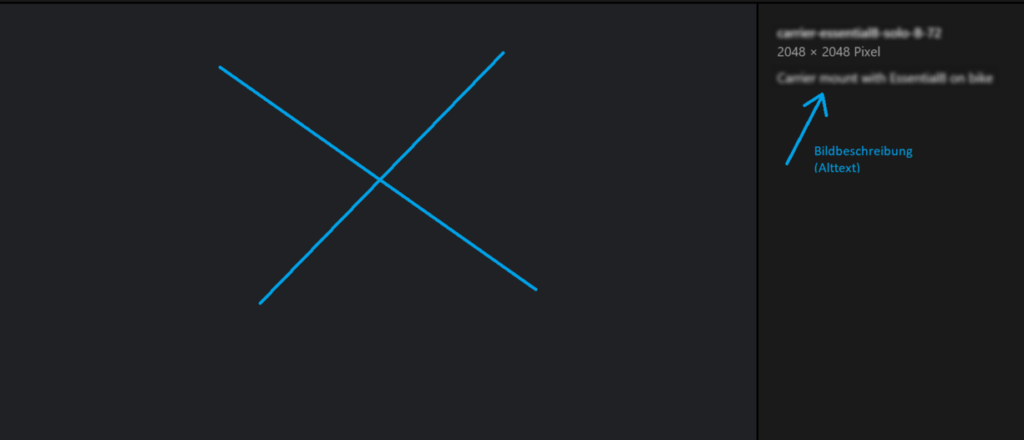
Was es bei Alttexten für Bilder noch zu beachten gibt, erfährst du hier.
Redirects in Shopify: was es aus SEO-Sicht zu beachten gilt
Shopify macht es uns einfach, Redirects einzurichten.
Solche 301-Verlinkungen sind wichtig, sobald sich eine URL ändert. Falls irgendwo im Netz oder in Publikationen nämlich noch die alte URL herumgeistert, wollen wir die Suchenden nicht auf eine 404-Fehlerseite, sondern auf die neue, nützliche Seite führen.
Löschst du eine URL bzw. ein Produkt ganz, kannst du dich fragen:
- Gibt es ein ähnliches Produkt, das eine gute Alternative wäre? -> 301 Redirect
- Nehme ich das Produkt komplett vom Markt? -> 404-Fehlerseite und alle Links entfernen, die noch auf diese Seite führen
So kannst du eine URL ändern und den Redirect festlegen:
- Scrolle im Editor deines Produkts oder deiner Seite ganz nach unten.
- Gib im Menü «Vorschau des Suchmaschineneintrags» deine neue URL ein.
- Lass das Häkchen bei «Erstelle eine URL-Weiterleitung für …».
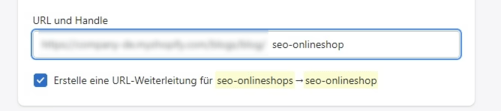
Sei besser als die Konkurrenz: Vermeide Duplicate Content für deine Shopify SEO
Die Basics hast du gemeistert. Jetzt kommen wir zu einem wahren Stolperstein von Shopify und den Lösungen, wie du den einfach aus dem Weg räumst.
Das Stichwort lautet: Duplicate Content.
Hast du viel gleichen oder ähnlichen Content auf mehreren deiner URLs, ist das ein Problem. Diese URLs kämpfen um einen Platz im Google-Ranking und kannibalisieren sich so gegenseitig. Keine URL gewinnt – dein Ranking verliert insgesamt.
Shopify steht leider im Ruf, gerne duplizierten Content zu erstellen. Das beispielsweise, indem für Produkte immer auch die Collection-URL erstellt wird. Folgende URLs weisen also auf dieselbe Seite:
- https://shop.ch/products/produkt-1
- https://shop.ch/collections/alle-produkte/products/produkt-1
Diesem Problem wirst du Meister:in, indem du mit Canonical Tags arbeitest. Dieses mächtige Tool im Code deiner Website sagt Google: «Hey, schau mal, für diese Seite kann ich dir eine präferierte URL geben, die du indexieren sollst. Sie lautet: https://shop.ch/products/produkt1»).
Das fügst du auf beiden Seiten ein – einmal spricht die Seite also über sich selbst als kanonisch, und einmal verweist die andere Seite auf sie.
In Shopify einen Canonical Tag setzen
Die gute Nachricht ist: Shopify setzt selbst bereits selbstreferenzierende Canonicals. Yay! Ein Teil deiner Arbeit wird dir abgenommen.
Jetzt möchtest du aber den Canonical Tag einer Seite wie https://shop.ch/collections/alle-produkte/products/produkt1 anpassen und Google sagen, dass es hierfür eine bessere Seite gibt. Das funktioniert so:
- Klicke auf «Onlineshop» und danach auf «Themes».
- Wähle dein aktuelles Theme aus und klicke auf «Anpassen».
- Klicke die drei Punkte an, wähle «Code bearbeiten» aus und klicke anschliessend auf «theme.liquid»
- Mit der CTRL + F suchst du nun den bestehenden Canonical. Such einfach nach «canonical». Finden solltest du ein Element wie dieses:
<link rel=“canonical” href=“{{ canonical_url }}” /> - Die dort als kanonisch definierte URL (canonical_url) ersetzt du jetzt mit der von dir gewählten Seite.
- Klicke anschliessend auf «Speichern».
Das macht Shopify in Sachen SEO ohnehin für dich
Shopify macht in Sachen SEO Fortschritte. Shopify erlaubt dir
- Meta Tags wie Meta Description und Title Tag selbst zu editieren
- Keywords in Überschriften und Inhalte einzugeben
- URLs selbst anzupassen
- Redirects einzurichten
Ausserdem erstellt Shopify automatisch
- Canonical Tags für jede Seite (selbstreferenzierend)
- eine Sitemap: https://deinshop.ch/sitemap.xml
- eine Robots.txt: https://deinshop.ch/robots.txt
In Shopify deine Robots.txt für SEO bearbeiten
Manchmal kann es nötig sein, dass du manuell in deine Robots.txt eingreifst, um deinem Shopify SEO auf die Sprünge zu helfen. Dies zum Beispiel,
- wenn du Seiten wie ein Login, einen Test-Bereich oder den Warenkorb vom Crawling ausschliessen möchtest,
- wenn du zwar Canonical Tags verwendest, die duplizierten Seiten aber so viele sind, dass du Crawling-Budget sparen und manche Seiten deshalb sperren möchtest,
- wenn du Such- oder andere Parameter verwendest und nicht möchtest, dass die dir Crawl Budget und Ranking-Potential klauen.
Und so machst du das:
- Klicke auf «Einstellungen», «Apps und Vertriebskanäle».
- Navigiere dort zu «Onlineshop» und dann «Themes».
- Wähle dein Theme und klicke auf «Anpassen».
- Klicke auf die drei Punkte und dort «Code bearbeiten».
- Wähle «Eine neue Vorlage hinzufügen» und dort «robots.txt». So bleibt dir die originale, von Shopify erstellte und aktualisierte Robots.txt für den Fall der Fälle erhalten.
- Klicke auf «Vorlage erstellen» und füge dort deine Änderungen ein. Deine Robots.txt wird so oder so ähnlich anfangen:
# we use Shopify as our ecommerce platform User-agent: * Disallow: /admin Disallow: /cart Disallow: /orders Disallow: /checkouts/ Disallow: /checkout Disallow: /25003294765/checkouts Disallow: /25003294765/orders Disallow: /carts … Sitemap: https://deinshop.ch/sitemap.xml
Um jetzt beispielsweise den Login-Bereich vom Crawling auszuschliessen, füge irgendwo bei den anderen Disallows folgende Zeile hinzu:
Disallow: /login
Speichern, fertig.
Die SEO Basics für jeden Onlineshop
Für jede Website wie auch für Shopify gelten natürlich einige SEO-Grundregeln. Diese Liste ist nicht abschliessend, gibt dir aber einen guten Einstiegspunkt, was du auf deine SEO-To-do-Liste nehmen solltest:
- Keword-Recherche und -Strategie
- Konkurrenzanalyse
- Content-Strategie
- Technische SEO: Nutzerfreundlichkeit, Pagespeed, …
- Natürliches Linkbuilding
- Regelmässige Audits
- Tracking & Analytics zur Erfolgsmessung mit den Tools deines Vertrauens
Brauchst du eine helfende Hand bei deiner Shopify SEO oder deinem Onlineshop allgemein? Dann kontaktiere uns für eine unverbindliche Offerte.



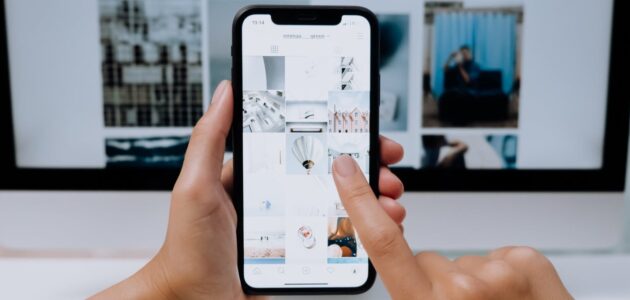
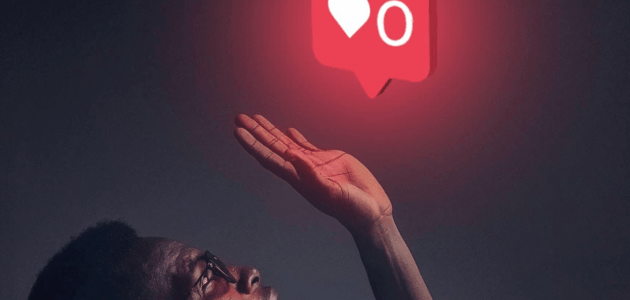

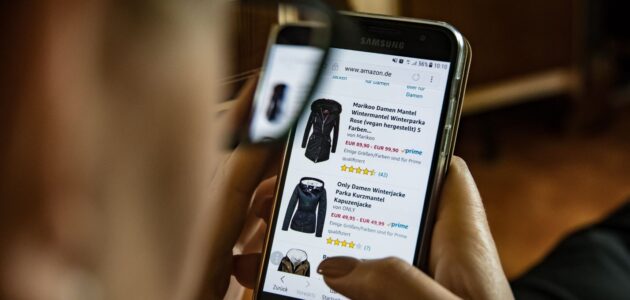

keine Kommentare